Время от времени каждому пользователю компьютера приходится столкнуться с проблемой нехватки места на диске. Это может произойти из-за множества причин: загруженностью жесткого диска, большим количеством файлов или установленных программ. Обычно, чтобы решить данную проблему, требуется удалить ненужные файлы или программы, чтобы освободить дополнительное место на диске.
Но что именно удалить, чтобы не нарушить работу системы и не потерять важные данные? В этой статье мы рассмотрим основные категории файлов и программ, которые можно удалить безболезненно и без риска потери информации.
Первым шагом следует обратить внимание на файлы в папке "Загрузки". Это место часто является "складом" для загруженных файлов из интернета, которые мы уже не используем. Удалите все файлы, которые не понадобятся в дальнейшем, освободив тем самым некоторое место.
Еще одним источником лишних файлов может быть папка "Разное" или "Мусорная корзина". Определите, какие файлы давно не использовались, и удаляйте их без сожаления. Оставьте только самое необходимое.
Удаление ненужных программ
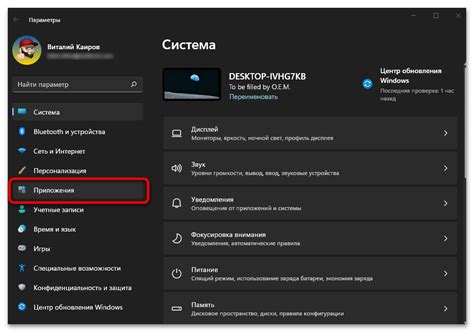
| Шаг 1 | Откройте "Панель управления" на вашем компьютере. |
| Шаг 2 | Выберите раздел "Программы" или "Программы и компоненты". |
| Шаг 3 | Пролистайте список установленных программ и найдите те приложения, которые вы больше не используете или не считаете нужными. |
| Шаг 4 | Выделите выбранную программу и щелкните правой кнопкой мыши. |
| Шаг 5 | Выберите опцию "Удалить" или "Деинсталлировать". |
| Шаг 6 | Подтвердите удаление программы и следуйте инструкциям на экране для завершения процесса. |
При удалении программы обычно автоматически удаляются все связанные с ней файлы и папки, однако иногда может оставаться некоторый "мусор" на диске. Чтобы полностью очистить компьютер от ненужных файлов после удаления программы, рекомендуется использовать специализированные программы для чистки диска или ручно проверить систему на наличие остатков программы и удалить их вручную.
Не забывайте, что перед удалением программы, особенно если вы не уверены в ее ненужности, лучше сделать резервную копию данных, связанных с этой программой, чтобы в случае ошибки или нежелательного удаления можно было восстановить данные или программу.
Очистка временных файлов
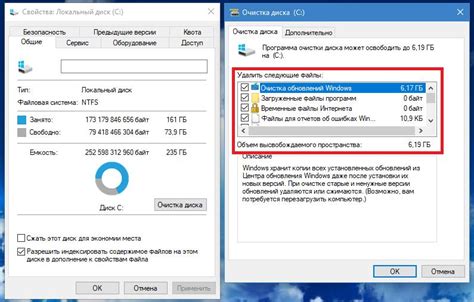
Удаление временных файлов – один из способов освободить место на компьютере. Это может быть особенно полезно, если у вас ограниченный объем дискового пространства или ваш компьютер начал работать медленнее из-за нехватки места.
Как найти и удалить временные файлы?
На компьютере с операционной системой Windows вы можете воспользоваться встроенным инструментом очистки диска. Чтобы это сделать, выполните следующие шаги:
- Откройте проводник (Windows Explorer) и щелкните правой кнопкой мыши на диске C.
- В контекстном меню выберите "Свойства".
- На вкладке "Общие" нажмите кнопку "Очистка диска".
- Выберите файлы, которые хотите удалить. В том числе, это могут быть временные файлы.
- Нажмите "OK" и подтвердите удаление файлов.
На macOS вы также можете использовать встроенный инструмент очистки диска. Следуйте этим шагам:
- Откройте Finder и выберите "Приложения" в боковой панели.
- Запустите "Утилиты" и выберите "Дисковая утилита".
- Выберите ваш диск и нажмите на вкладку "Сведения".
- Нажмите кнопку "Очистить", затем "Очистить Сейчас".
Не забывайте периодически удалять временные файлы, чтобы сохранить доступное место на диске и поддерживать оптимальную производительность вашего компьютера.
Удаление старых резервных копий
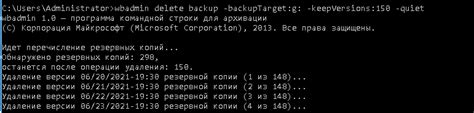
Периодическое удаление старых резервных копий может быть важным шагом для оптимизации доступного места на жестком диске. Если ваш компьютер автоматически создает резервные копии данных, например, с помощью программного обеспечения резервного копирования, то со временем сумма этих резервных копий может значительно увеличиться.
Сначала необходимо определить, где хранятся резервные копии на вашем компьютере. Обычно эти данные хранятся в специальной папке или на внешнем устройстве, таком как внешний жесткий диск или облачный сервис. Найдите место хранения резервных копий и проверьте, какое количество места они занимают.
Осуществление удаление старых резервных копий может быть различным в зависимости от используемой операционной системы и программного обеспечения для резервного копирования. В большинстве случаев, вы можете просто удалить старые резервные копии вручную, выбрав файлы и папки, которые больше не требуются.
Однако, перед удалением резервных копий убедитесь, что вы не нуждаетесь в предыдущих версиях файлов. Также рекомендуется создать новую резервную копию данных, прежде чем удалять старые копии. Это поможет вам сохранить важные данные в случае ошибки или потери информации.
Помните, что удаление старых резервных копий может быть невозможно, если вы не имеете достаточных прав доступа или если эти данные хранятся в защищенном разделе. В таком случае, вам может потребоваться обратиться к администратору системы или посмотреть руководство пользователя для более точной информации о процессе удаления резервных копий.
Тщательно следите за хранением и удалением резервных копий на вашем компьютере, чтобы использовать доступное место на жестком диске максимально эффективно!
Очистка корзины
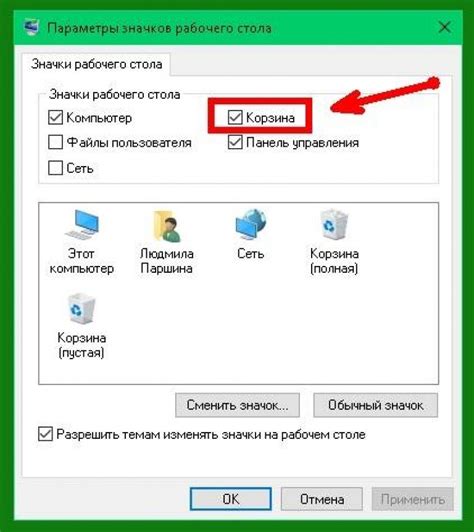
Если у вас недостаточно места на компьютере, очистка корзины может быть очень полезной. Для того чтобы освободить место, следует периодически очищать корзину, удаляя файлы, которые больше не нужны.
Чтобы очистить корзину, следуйте этим шагам:
- Откройте корзину на рабочем столе или в проводнике.
- Выделите файлы, которые вы хотите удалить навсегда.
- Щелкните правой кнопкой мыши на файле и выберите опцию "Удалить"
- Подтвердите удаление в появившемся окне.
Помните, когда файлы удаляются из корзины, они не могут быть восстановлены. Поэтому перед окончательным удалением убедитесь, что файлы больше не нужны.
Очистка корзины поможет освободить место на вашем компьютере и улучшит его производительность. Убедитесь, что вы регулярно очищаете корзину, особенно если у вас ограниченный объем памяти.
Удаление неиспользуемых документов и файлов

Когда на вашем компьютере заканчивается свободное место, первым шагом, который следует предпринять, это удалить неиспользуемые документы и файлы. Это может позволить освободить значительное количество места на диске и улучшить производительность вашего компьютера.
Чтобы найти неиспользуемые документы и файлы, вы можете начать с перехода в различные папки на вашем компьютере и просмотра содержимого каждой папки. Отметьте все документы и файлы, которые уже не нужны, и удалите их навсегда.
Если у вас много файлов или папок, и поиск для удаления может быть долгим и трудоемким процессом, рекомендуется использовать специальные программы для поиска и удаления неиспользуемых файлов. Эти программы могут сканировать ваш компьютер и выявлять файлы, которые можно безопасно удалить. Некоторые из этих программ также предлагают возможность установить временные директории для автоматического удаления файлов после определенного периода времени.
Кроме того, не забудьте проверить папку "Загрузки" или "Downloads", которая может содержать большое количество скачанных файлов, которые вы уже не используете. Удаление этих файлов может освободить значительное количество места на диске.
Важно помнить, что перед удалением документов и файлов всегда рекомендуется сделать резервную копию своих важных данных. Так вы будете уверены, что важная информация не будет утрачена при удалении ненужных файлов.



